Windows 10で欠落しているデフォルトの電源プランを復元する方法

このガイドでは、Windows 10でデフォルトの電源プラン(バランス、高パフォーマンス、省電力)を復元する方法を詳しく解説します。
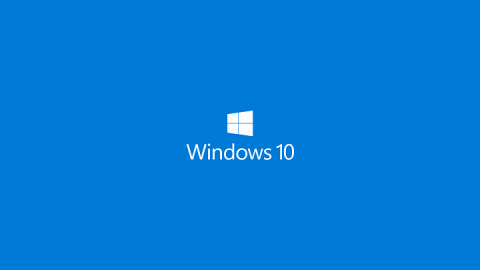
Windows 10 にアップグレードして使用した後、「デフォルト ゲートウェイが利用できません」というエラーが頻繁に発生し、インターネットにアクセスできなくなったと多くのユーザーが報告しました。エラーの原因については、さまざまな理由が考えられます。以下の記事では、LuckyTemplates がこのエラーを修正するためのいくつかの解決策を紹介し、ガイドします。
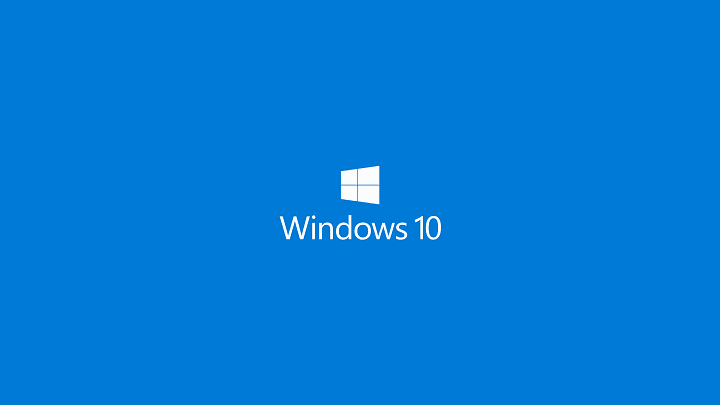
1. モデムまたはルーターを再起動します
通常、「デフォルト ゲートウェイは利用できません」というエラーを修正する最も簡単な方法は、コンピュータが接続されているモデムまたはルーターを再起動することです。
場合によっては、モデムまたはルーターに障害が発生し、Windows 10 コンピューター上の接続も失敗することがあります。この場合は非常に簡単で、モデムまたはルーターを再起動するだけで完了です。
2. Windows Updateを使用してネットワークドライバーを更新する
Windows 10 にアップグレードした後、ドライバーがインストールされていない場合は、次の手順に従ってエラーを修正してください。
- まず、スタート メニューを開き、検索ボックスに「デバイス マネージャー」と入力し、Enter キーを押してデバイス マネージャー ウィンドウを開きます。
- [デバイス マネージャー] ウィンドウで、[ネットワーク アダプター] という項目を見つけます。
- [ネットワーク アダプター] を展開して、ワイヤレス アダプターを見つけます。
- [ワイヤレス アダプター]を右クリックし、[ドライバー ソフトウェアの更新] を選択します。
- 次のウィンドウで、「更新されたドライバーを自動的に検索」を選択するだけです。
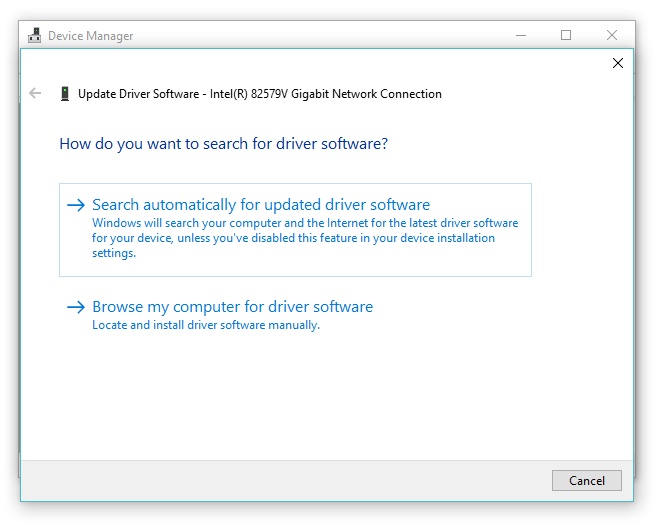
- ドライバーを正常にダウンロードしてインストールした後、コンピューターを再起動するだけで、ネットワーク接続が正常に機能するようになります。
それでもエラーが表示される場合は、ネットワーク カード ドライバーを手動で更新してみてください。
3. ネットワークカードドライバーを手動で更新します
- 製造元のホームページにアクセスして、最新のネットワーク カード ドライバーのバージョンをダウンロードしてください。
- 次に、[スタート] メニューの検索ボックスに「デバイス マネージャー」と入力し、Enter キーを押して [デバイス マネージャー] ウィンドウを開きます。
- [ネットワーク アダプター] で [ワイヤレス アダプター]を見つけて右クリックし、 [アンインストール]を選択して、現在のドライバーをアンインストールします。

- 製造元のホームページからダウンロードした新しいドライバー インストール ファイルを実行します。
インストールプロセスが完了すると、「デフォルトゲートウェイは使用できません」というエラーは表示されなくなります。
4. ネットワークカードの電源管理設定を変更します。
これを行うには、以下の手順に従います。
1. Windows + Xキーの組み合わせを押してパワー ユーザー メニューを開き、ここで[デバイス マネージャー] をクリックします。
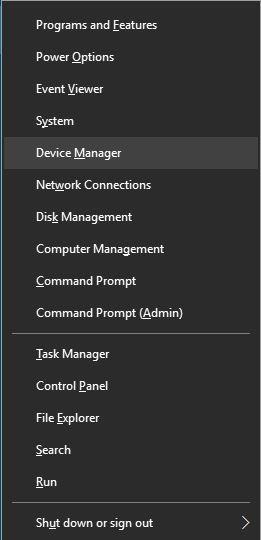
2. [デバイス マネージャー] ウィンドウで、[ネットワーク アダプター]を見つけてダブルクリックします。
3. 次に、画面に [プロパティ] ウィンドウが表示されます。そこで [電源管理]タブを選択し、[電力を節約するためにコンピュータでこのデバイスの電源をオフにできるようにする] オプションのチェックを外します。「OK」をクリックして変更を保存します。
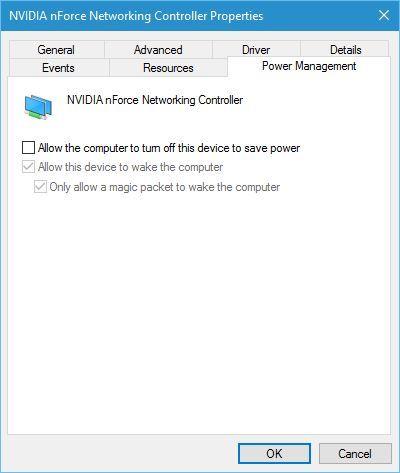
5. ワイヤレスネットワークカードの省電力モードを変更する
これを行うには、以下の手順に従います。
1. Windows + Sキーの組み合わせを押して、電源オプションを入力します。検索結果リストで [電源オプション] を選択し、[電源オプション] ウィンドウを開きます。

2. [電源オプション] ウィンドウで現在のプランを見つけ、[プラン設定の変更] をクリックします。

3. 次に、「詳細な電源設定の変更」をクリックします。
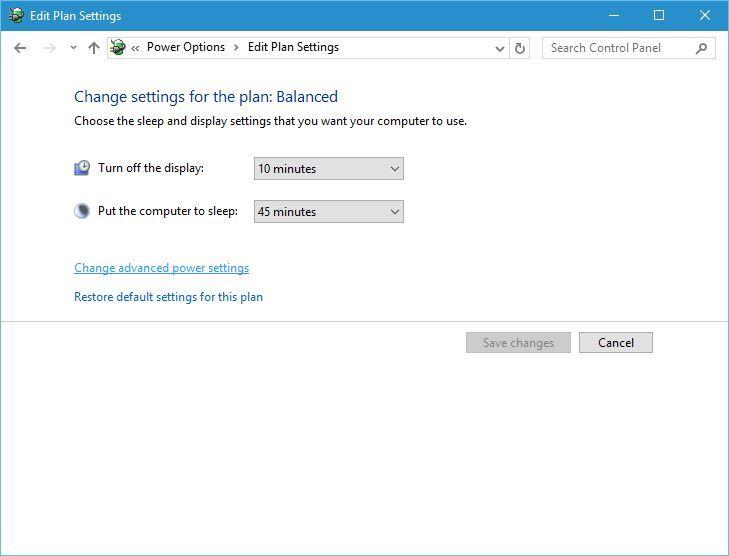
4. [ワイヤレス アダプターの設定]を見つけて、オプションを[最大パフォーマンス]に設定します。
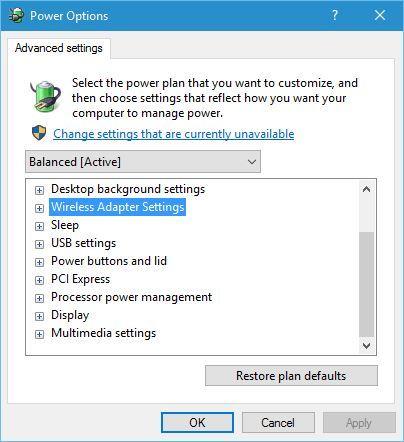
5. 「適用」をクリックし、 「OK」をクリックして変更を保存します。
6. ワイヤレス モードを 802.11g に変更します。
1. Windows + Xキーの組み合わせを押して「パワー ユーザー メニュー」ウィンドウを開き、「ネットワーク接続」ウィンドウを開きます。ここで、 「ネットワーク接続」をクリックします。
2. ワイヤレス ネットワーク カードを見つけて右クリックし、[プロパティ] を選択します。
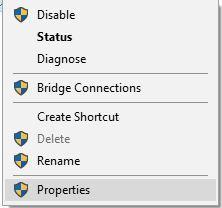
3. 「構成」ボタン をクリックします。
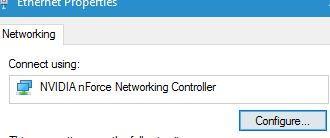
4. [詳細設定] タブを選択し、次に[ワイヤレス モード]を選択します。ドロップダウン メニューから802.11gを選択します。
5. 変更を保存し、エラーが引き続き表示されるかどうかを確認します。
7. netshell リセット コマンドを使用する
1. [管理者] の下でコマンド プロンプトを開きます。これを行うには、Windows + Xキーの組み合わせを押してパワー ユーザー メニューを開き、[コマンド プロンプト (管理者)]を選択します。
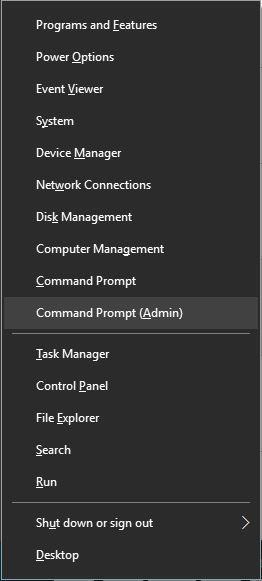
2. コマンド プロンプト ウィンドウで、以下のコマンドを入力し、Enter キーを押します。
netsh int IP リセット

3. プロセスが完了したら、コマンド プロンプト ウィンドウを閉じ、コンピュータを再起動します。
8. ウイルス対策プログラムをアンインストールする
ウイルス対策プログラムが Windows 10 コンピューターのネットワーク接続エラーの原因になる場合もあります。したがって、ウイルス対策プログラムをアンインストールする解決策を適用してエラーを修正できます。
以下のその他の記事を参照してください。
幸運を!
このガイドでは、Windows 10でデフォルトの電源プラン(バランス、高パフォーマンス、省電力)を復元する方法を詳しく解説します。
仮想化を有効にするには、まず BIOS に移動し、BIOS 設定内から仮想化を有効にする必要があります。仮想化を使用することで、BlueStacks 5 のパフォーマンスが大幅に向上します。
WiFi 接続に接続するときにドライバーが切断されるエラーを修正する方法を解説します。
DIR コマンドは、特定のフォルダーに含まれるすべてのファイルとサブフォルダーを一覧表示する強力なコマンド プロンプト コマンドです。 Windows での DIR コマンドの使用方法を詳しく見てみましょう。
ソフトウェアなしで Windows 10 アプリをバックアップし、データを保護する方法を説明します。
Windows のローカル グループ ポリシー エディターを使用して、通知履歴の削除やアカウントロックの設定を行う方法を説明します。
重要なリソースを簡単に監視及び管理できる<strong>IP監視</strong>ソフトウェアがあります。これらのツールは、ネットワーク、インターフェイス、アプリケーションのトラフィックをシームレスに確認、分析、管理します。
AxCrypt は、データの暗号化に特化した優れたソフトウェアであり、特にデータ セキュリティに優れています。
システムフォントのサイズを変更する方法は、Windows 10のユーザーにとって非常に便利です。
最近、Windows 10にアップデートした後、機内モードをオフにできない問題について多くのユーザーから苦情が寄せられています。この記事では、Windows 10で機内モードをオフにできない問題を解決する方法を説明します。








